.fb-comments,.fb-comments span,.fb-comments span iframe [style] {min-width: 100%! Important; width: 100%! Important }
Если вы хотите добавить страницы в этот PDF-файл. Может быть, это документ, который вы уже создали или который недавно прислали вам.
Но как вообще вы вставляете страницы в уже существующий PDF-файл, который, кажется, не хочет быть изменен?
Вставка страниц в файл PDF может показаться сложной задачей, но, как и любая задача в жизни, если у вас есть подходящие инструменты, вы можете добиться, чтобы все было сделано.
Как редактировать файлы PDF
Так что же такое PDF-файл? Что ж, PDF-файлы-это уникальный тип файлов, предназначенный для передачи и хранения общей информации для читателей во всем мире, как задумал автор.
В основном, чтобы редактировать PDF-файлы, вам понадобится инструмент или приложение для этого. Как и у вас возникли бы проблемы с редактированием документа Word, если бы у вас не было Word.
Введите SwifDoo PDF , программное обеспечение для редактирования PDF-файлов, позволяющее легко изменять ваши PDF-файлы по-своему.
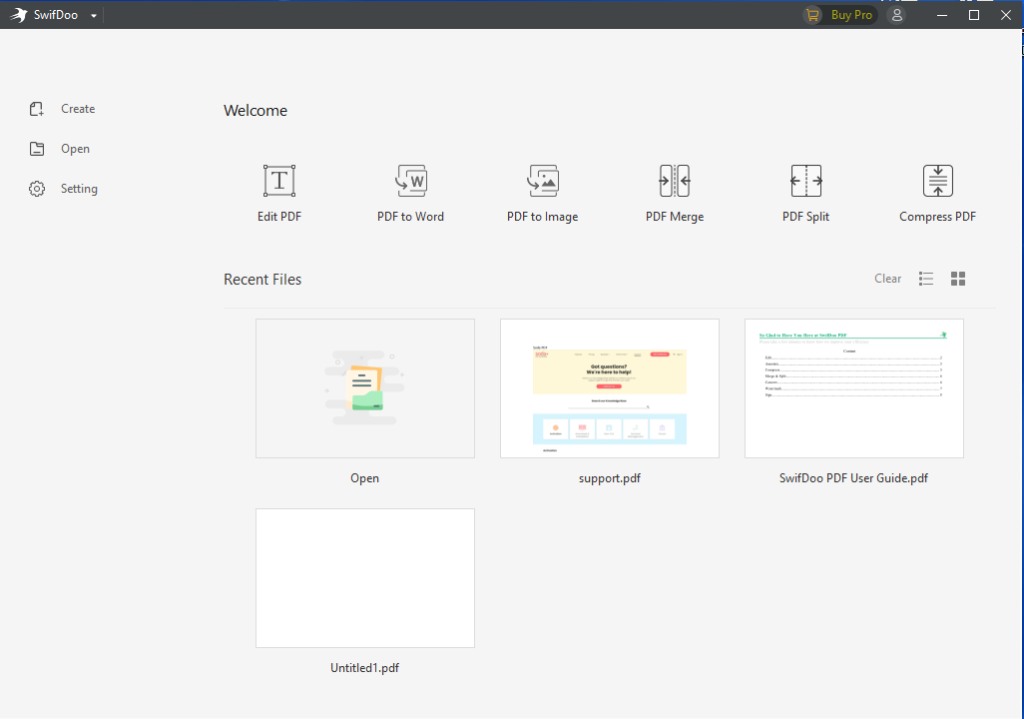
Обычно существует два часто используемых метода редактирования PDF-файлов. Один из наиболее сложных вариантов-преобразовать PDF-файл в редактируемый формат, например в файл Word. Для этого метода процесс разбит ниже:
Запустите SwifDoo PDF и выберите «Преобразовать» в главной консоли SwifDoo; Перетащите или добавьте PDF-документ на панель управления; Щелкните PDF в Word или другие редактируемые форматы (например, Excel и PowerPoint); Настройте параметры преобразования в зависимости от потребностей; Нажмите кнопку «Пуск», чтобы преобразовать текущий документ в редактируемый формат. 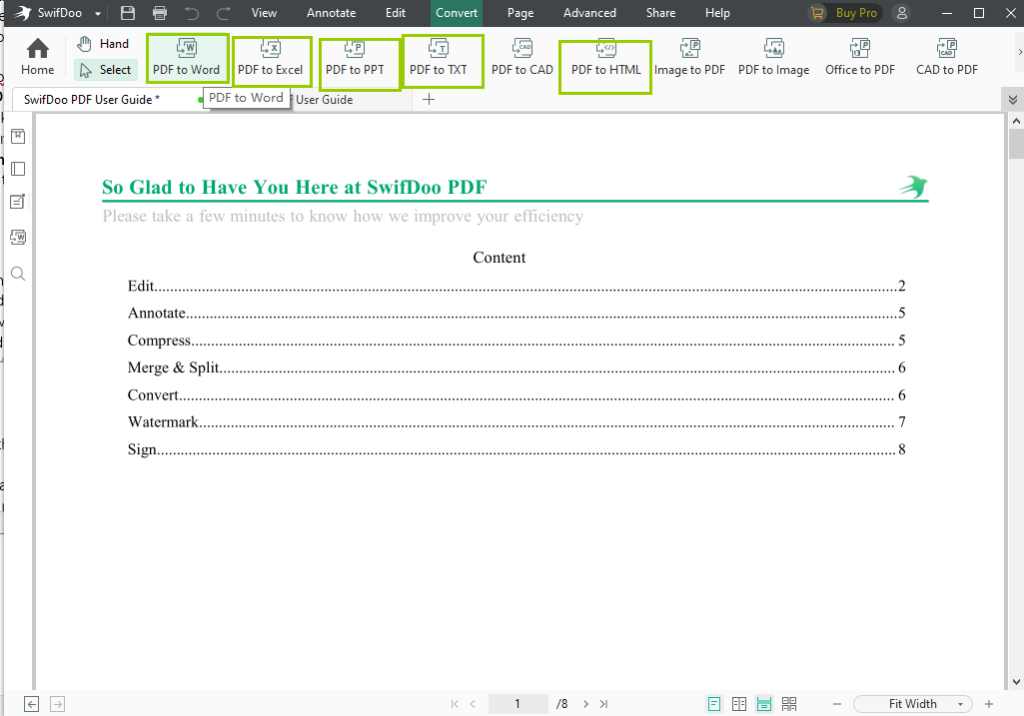
Как видно на рисунке выше, размер исходного файла превышает 50 МБ, и его можно просматривать как большой документ. Поэтому процесс преобразования может занять некоторое время. В таких обстоятельствах рекомендуется вносить изменения непосредственно в PDF-файл, что подводит нас ко второму способу редактирования PDF-файла. Шаги перечислены ниже:
Откройте SwifDoo PDF; Нажмите Редактировать PDF под вкладкой Редактировать; Отредактируйте текст, заключенный в прямоугольную рамку; области, не окруженные прямоугольными рамками, не редактируются (можно изменить шрифт, размер и цвет в консоли редактирования формата); Не забудьте сохранить все изменения, внесенные в PDF. 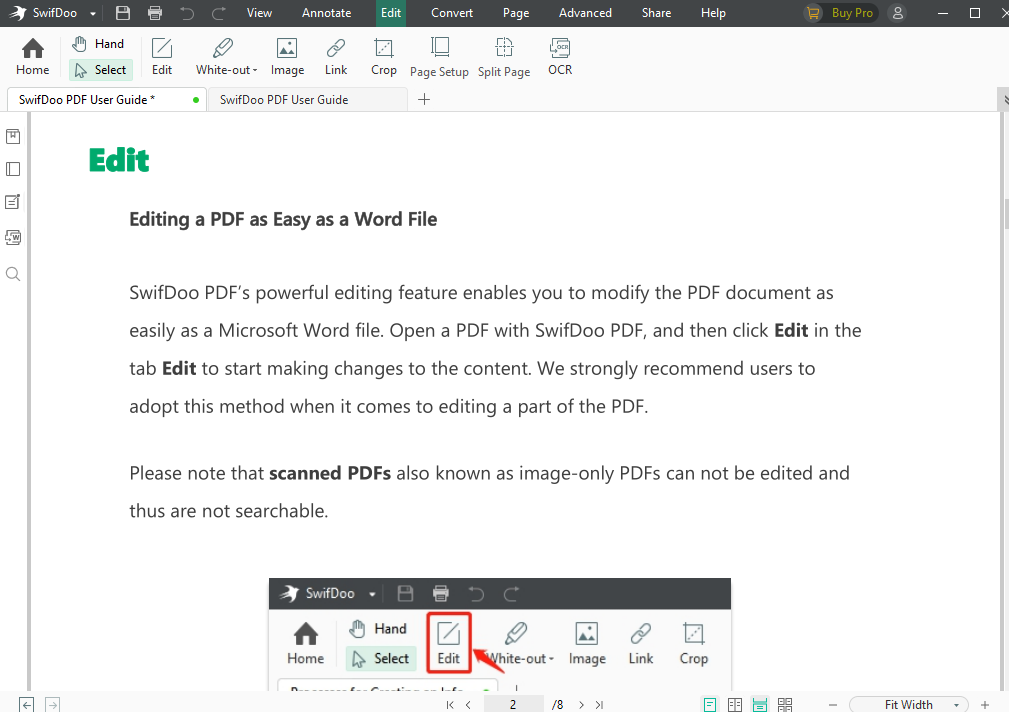
Последнее решение-самый простой способ отредактировать PDF, независимо от размера файла и других факторов. Единственная предпосылка-профессиональный инструмент PDF. Конечно, SwifDoo может справиться со всем этим и даже больше-вы должны это проверить! Каждому пользователю будет предоставлена 7-дневная бесплатная пробная версия. В этом программном обеспечении объемом 12 МБ можно найти все универсальные функции, включая, помимо прочего, редактирование, аннотирование и преобразование. Осталось только ожидать, что пора загрузить SwifDoo.
Подводя итог
PDF-это формат файлов, который становится все более стандартным для обмена документами в цифровой сфере. Независимо от того, являетесь ли вы предприятием или частным лицом, есть большая вероятность, что вы будете регулярно обрабатывать файлы PDF. Иногда бывает неприятно получать PDF-файл и не иметь инструмента для управления документом.
Вот где приходит на помощь SwifDoo PDF. Проведя время с приложением, я обнаружил, что это высокофункциональный редактор PDF и пакет управления. Здесь вы можете конвертировать, объединять, редактировать, создавать и делать многое другое с вашими PDF-документами. Кроме того, SwifDoo невероятно прост в использовании и практически не требует обучения, а бесплатная версия-одна из лучших.
Оцените этот пост
Обмен-это забота!